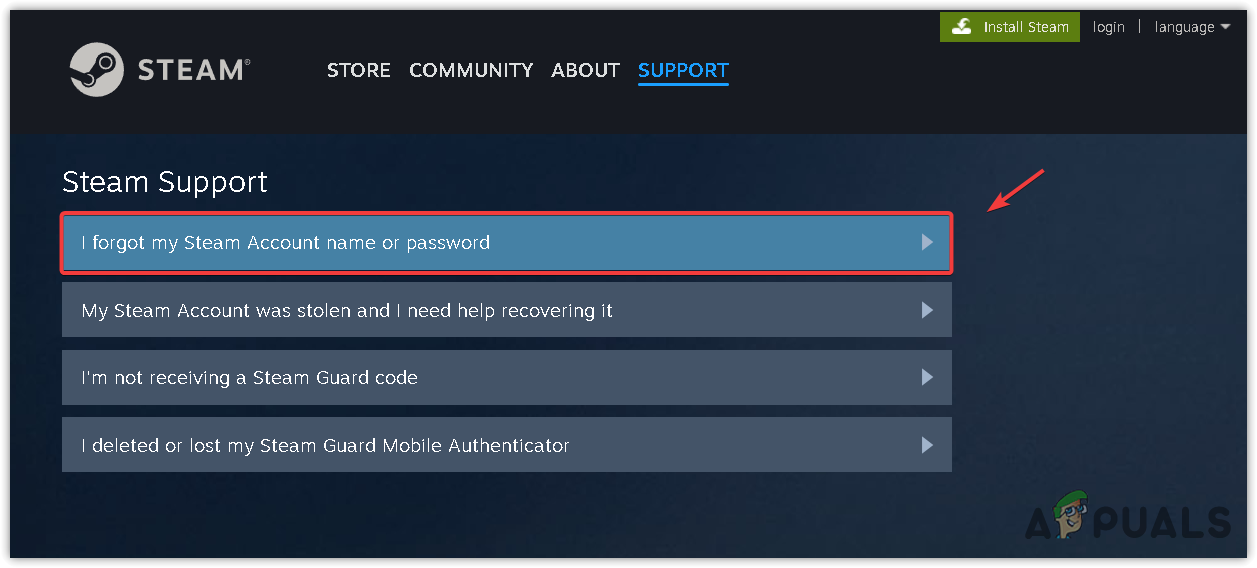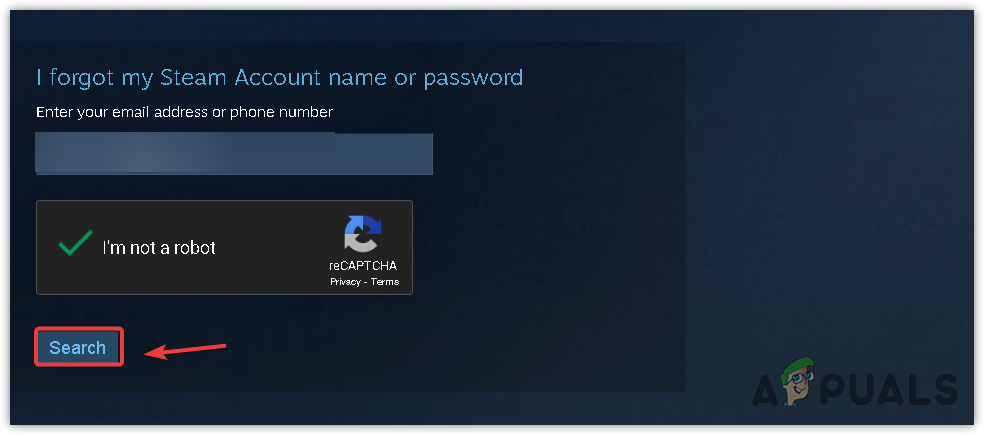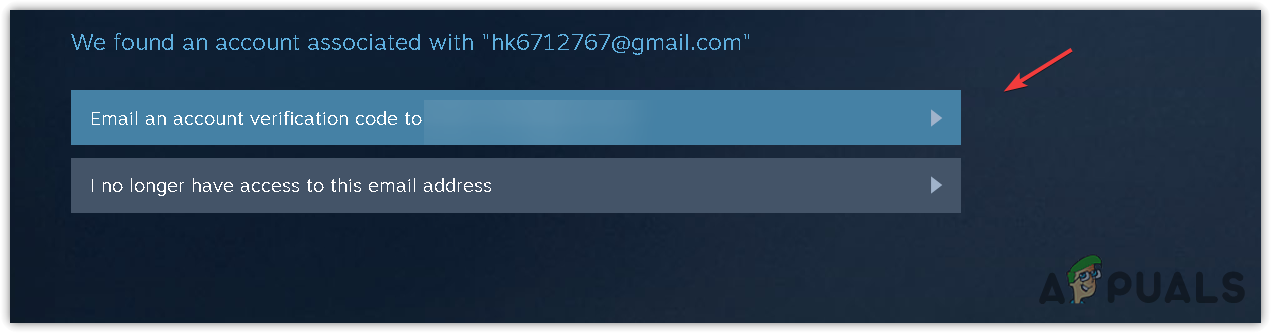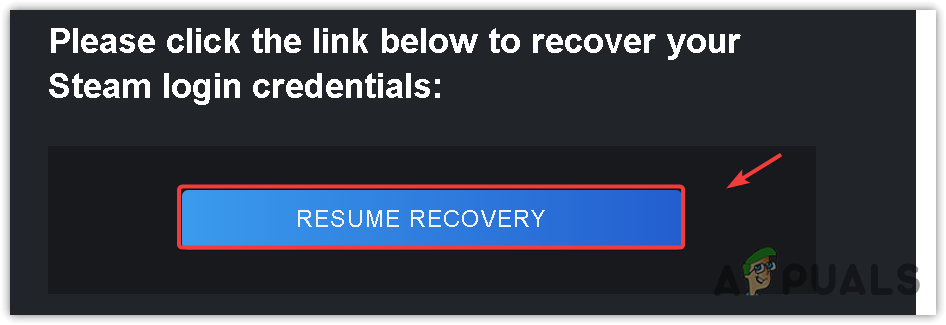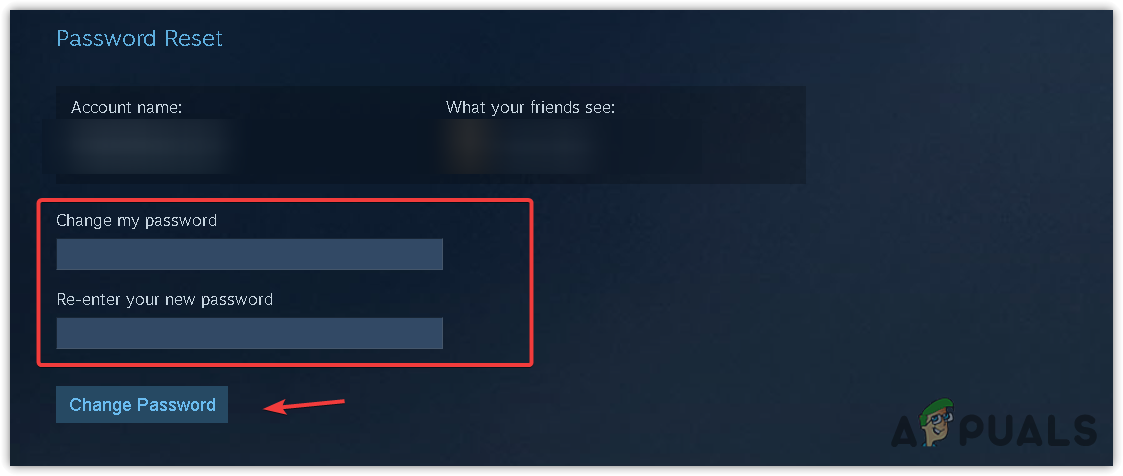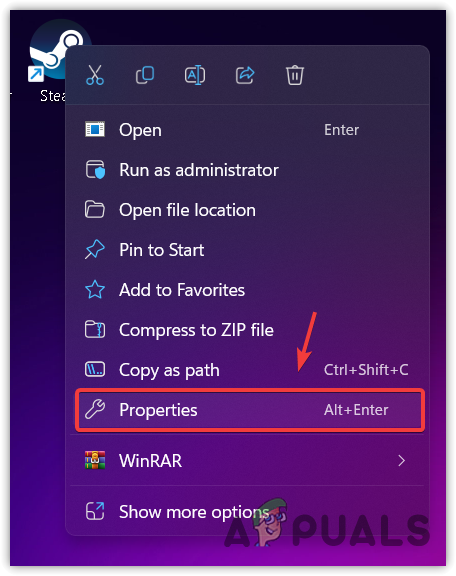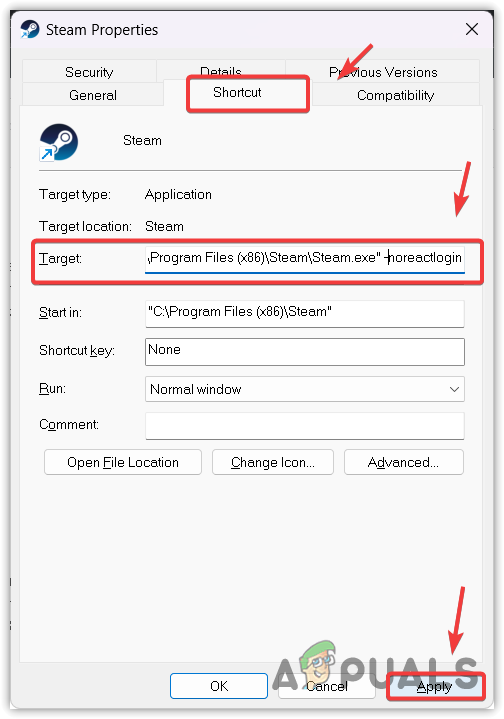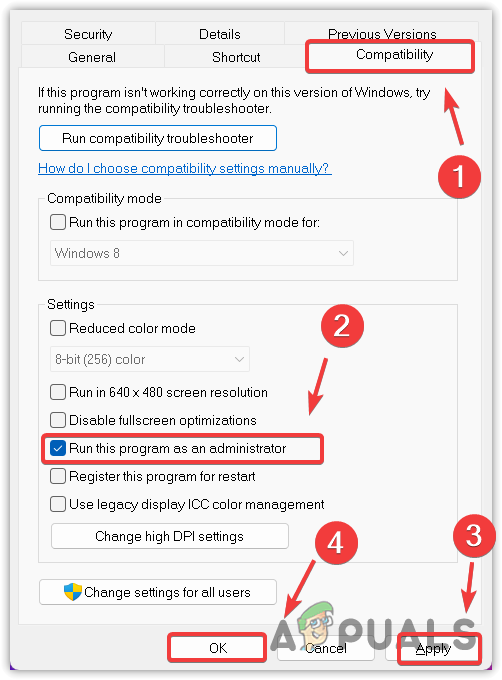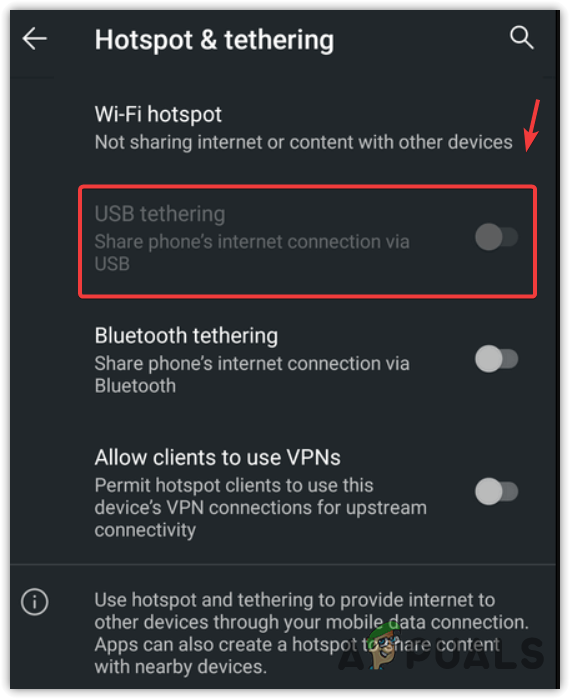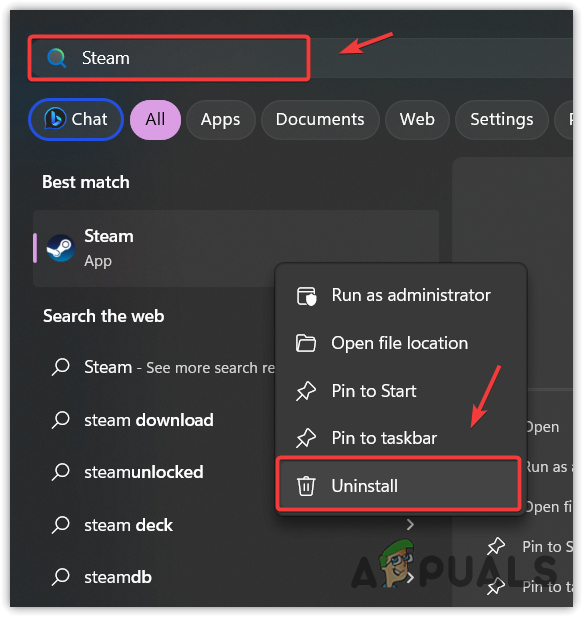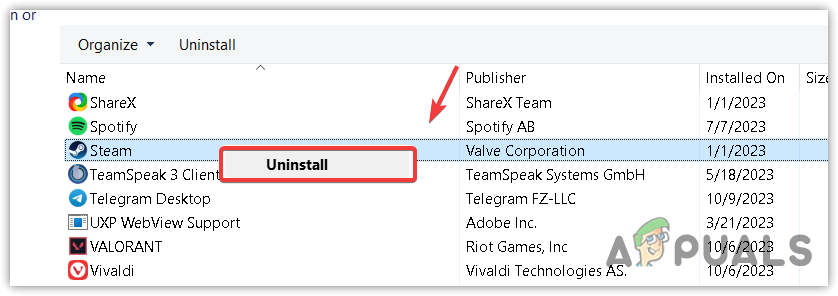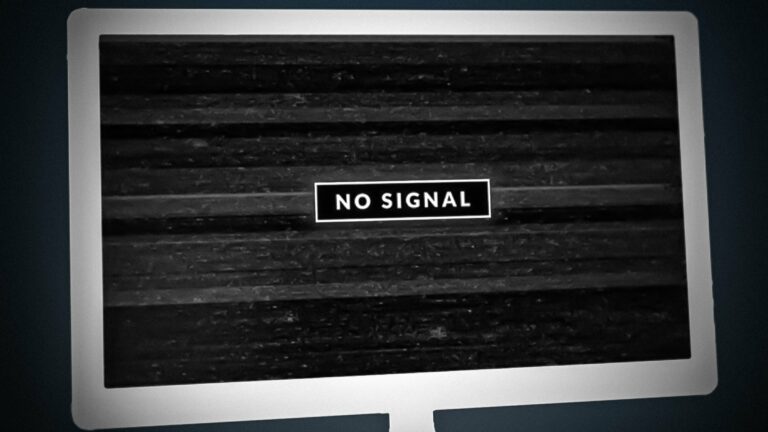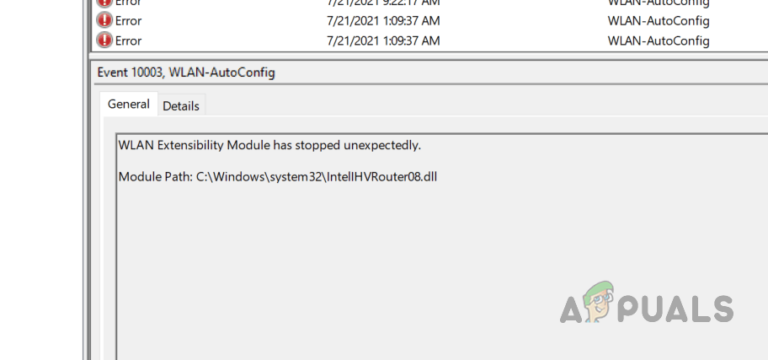Как исправить код ошибки Steam: E8 при входе в систему?
Steam, популярная игровая платформа, недавно претерпела серьезное обновление, которое внесло существенные изменения в ее пользовательский интерфейс (UI) и экран входа в систему. Хотя эти изменения придали новый взгляд Steam, они также привели к появлению новой проблемы для многих пользователей — кода ошибки Steam E8.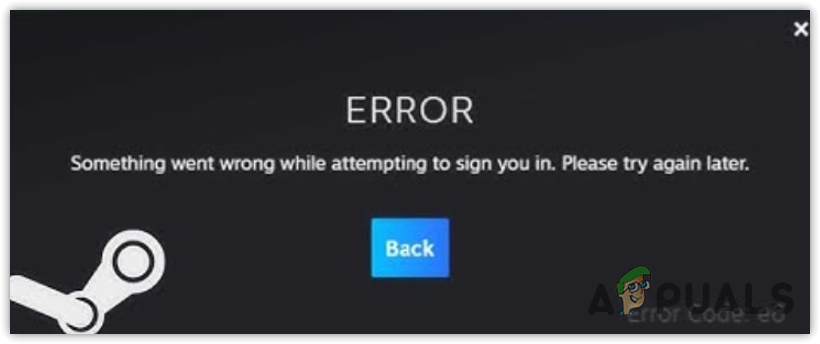
Этот код ошибки появляется, когда пользователи пытаются войти в систему, что затрудняет им доступ к любимым играм и функциям. В этом руководстве мы подробно рассмотрим код ошибки Steam E8 и предоставим вам эффективные решения для его устранения.
Программы для Windows, мобильные приложения, игры - ВСЁ БЕСПЛАТНО, в нашем закрытом телеграмм канале - Подписывайтесь:)
Прежде чем мы приступим к решениям, важно понять, что может вызвать эту ошибку. Распространенные причины включают в себя: проблемы с сетевым подключением, устаревший клиент Steam, конфликты брандмауэра или антивируса, сбои в работе сервера и поврежденные файлы Steam.
Учитывая основные причины, давайте перейдем к шагам по устранению неполадок.
1. Проверьте подключение к Интернету
Низкая скорость Интернета и нестабильное сетевое соединение являются наиболее распространенной причиной появления кода ошибки E8 в Steam. Убедитесь, что ваш Интернет работает правильно, следуя этим инструкциям:
- Выполните тест скорости, чтобы убедиться в стабильности вашей сети.
- Скорость ниже 2 Мбит/с может быть проблематичной, для операций Steam стремитесь к скорости выше 5 Мбит/с.
2. Сбросьте пароль учетной записи Steam.
Иногда файлы cookie для входа в Steam — небольшие фрагменты данных для аутентификации пользователя — могут давать сбой. Обновить эти файлы cookie можно так же просто, как сбросить пароль Steam:
- Посетить Страница входа в Steam и нажмите «Помогите, я не могу войти».

- Выберите «Я забыл имя или пароль своей учетной записи Steam».

- Введите данные своей учетной записи и следуйте инструкциям, чтобы сбросить пароль.

- Здесь выберите «Отправить код подтверждения учетной записи по электронной почте».

- Теперь перейдите к учетной записи электронной почты, которую вы использовали для создания учетной записи Steam.
- Затем откройте электронное письмо с подтверждением Steam и нажмите «Возобновить восстановление».

- Здесь выберите «Сбросить мой пароль».
- Введите новый пароль и нажмите «Изменить пароль».

- Используя новый пароль, войдите в Steam и проверьте, устранена ли ошибка E8.
3. Вернитесь к предыдущему интерфейсу входа в систему.
Некоторые пользователи обнаружили, что возврат к старому пользовательскому интерфейсу входа устраняет код ошибки E8. Следуйте инструкциям, чтобы вернуть устаревший интерфейс вашего Steam.
- Щелкните правой кнопкой мыши приложение Steam и выберите «Свойства».

- Добавьте -noreactlogin в конце целевого значения.

- После этого нажмите «Применить» и нажмите «ОК», чтобы сохранить изменения.
- После этого запустите Steam и попробуйте войти, чтобы проверить, сработало это или нет.
4. Запустите Steam от имени администратора.
Возможно, у Steam нет необходимых разрешений, рекомендуется попробовать запустить его с правами администратора. Ниже приведены инструкции по настройке Steam для запуска с администратором.
- Щелкните правой кнопкой мыши ярлык Steam и перейдите в «Свойства».

- На вкладке «Совместимость» установите флажок «Запускать эту программу от имени администратора».

- Примените изменения и откройте Steam, чтобы проверить, устранена ли ошибка.
5. Переключитесь на мобильные данные.
Если вы все еще сталкиваетесь с проблемой, лучше использовать мобильные данные, а не полагаться на подключение к Интернету. Если после подключения к мобильной передаче данных проблема будет устранена, это просто означает, что в вашем сетевом соединении возникла проблема с маршрутизацией.
Поскольку это всего лишь вопрос входа в систему, просто подключитесь к мобильной передаче данных через точку доступа. Для этого выполните следующие действия:
- Убедитесь, что мобильные данные включены.
- Возьмите USB-кабель и подключите обе его стороны к мобильному телефону и компьютеру.
- Включите USB-модем, перейдя к настройкам точки доступа.

- Подключившись к другому сетевому соединению через точку доступа, проверьте, сохраняется ли ошибка.
6. Подключите VPN
Поскольку ошибка может быть вызвана проблемой маршрутизации сетевого подключения, мы можем попробовать подключить VPN. Иногда проблемы сетевой маршрутизации можно обойти с помощью VPN, изменив виртуальный путь к серверам Steam. Изучите и воспользуйтесь надежной службой VPN, чтобы узнать, позволяет ли она обойти ошибку E8.
Чтобы загрузить и установить лучший VPN, посетите сайт «Лучший VPN для потоковой передачи и игр в 2023 году».
7. Свежая установка Steam
Если ничего не помогает, новая установка может исправить ошибку. По словам некоторых затронутых пользователей, при переустановке Steam был исправлен код ошибки E8, что означает, что эта ошибка возникает при повреждении файлов Steam.
Попробуйте переустановить приложение Steam, следуя этим инструкциям.
- Нажмите меню «Пуск» и введите Steam.
- Щелкните правой кнопкой мыши Steam и выберите «Удалить». Это приведет вас к программам и функциям панели управления.

- Здесь найдите Steam и щелкните по нему правой кнопкой мыши.
- Нажмите «Удалить» и следуйте инструкциям на экране, чтобы удалить Steam.

- После этого загрузите установщик приложения Steam по ссылке.
- Как только это будет сделано, установите приложение Steam, запустив установщик.
- Затем посмотрите, решена ли проблема или нет.
Код ошибки Steam E8: часто задаваемые вопросы
Как исправить код ошибки E8 в Steam?
Чтобы исправить код ошибки Steam e8, попробуйте сбросить пароль Steam. Если ошибка не устранена, просто отключите реакцию входа в систему, что должно решить эту проблему.
Что вызывает код ошибки Steam e8?
Новый пользовательский интерфейс входа в систему часто вызывает код ошибки Steam e8. Это означает, что вам необходимо вернуть новый интерфейс входа в систему к старому, чтобы исправить эту ошибку.
Программы для Windows, мобильные приложения, игры - ВСЁ БЕСПЛАТНО, в нашем закрытом телеграмм канале - Подписывайтесь:)